word表格文字怎么上下居中
- 浏览: 0
- |
- 更新:
有很多人在创建了一个表格以后就会在里面输入文字,但是有些人输入好之后觉得没上下居中就会不好看,于是这个时候就会有很多人问我在Word办公软件上怎么让表格文字上下居中,今天就由我教大家完成下面具体的操作步骤吧。
word表格文字怎么上下居中
1.第一步,首先我们可以先随便创建一个简单的表格,然后在里面随便输入几段文字。
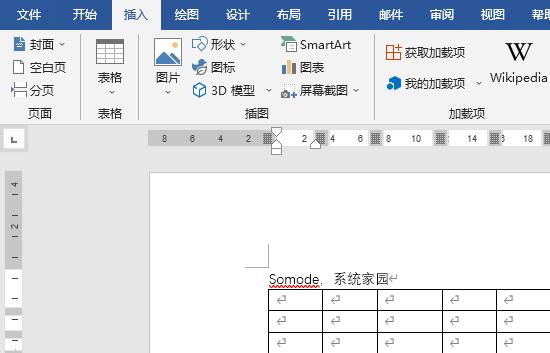
2.第二步,这个时候我们会发现,表格里的文字全部都是向左边靠拢的。
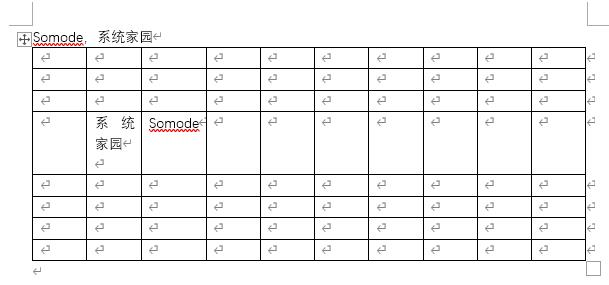
3.第三步,然后我们用鼠标框选全部的表格,然后用鼠标在框选的地方上右击一下。
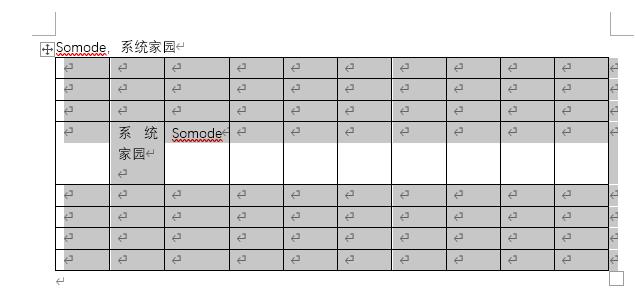
4.第四步,点击之后会出一个下拉列表,我们可以看到里面会有很多个选项,在里面找到的【表格属性】按钮,然后点一下。
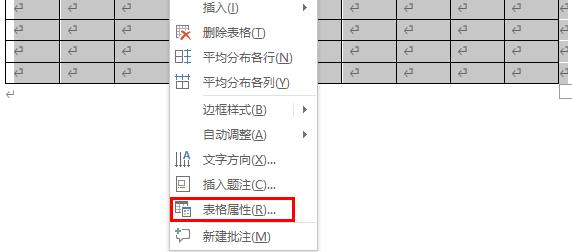
5.第五步,最后一步会出现一个新页面,我们能看到上方有很多个选项,然后我们选择第四个【单元格】按钮,然后点击进入,之后会看到下面有很多文字对齐方式,我们找到【垂直对齐方式】中的额【居中】按键,点击一下就可以了。
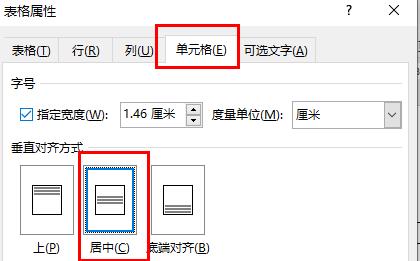
热门教程
- 1 win7 32位安装版
- 2 win7纯净版镜像64位
- 3 win7纯净版镜像32位
- 4 win7纯净版系统镜像iso
- 5 win7纯净版系统镜像32位
- 6 win7纯净版系统镜像64位
- 7 win7纯净版系统镜像
- 8 深度win7系统镜像
- 9 深度win7系统32位
- 10 深度win7系统64位


